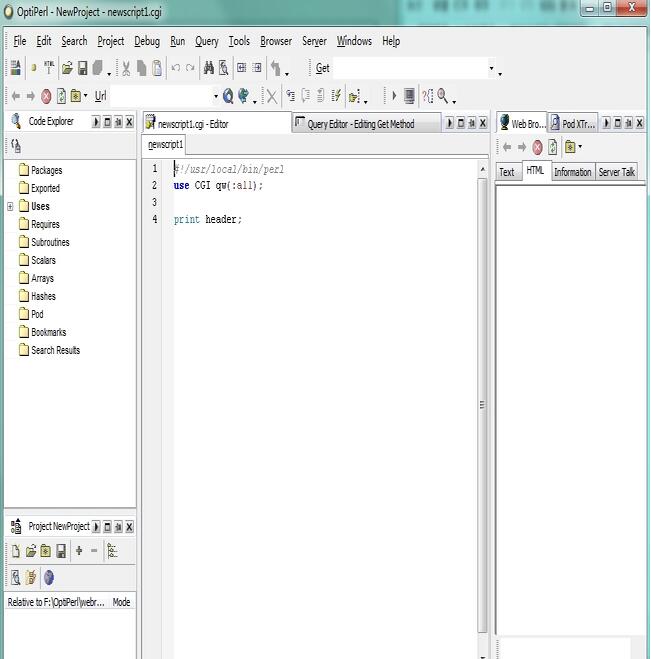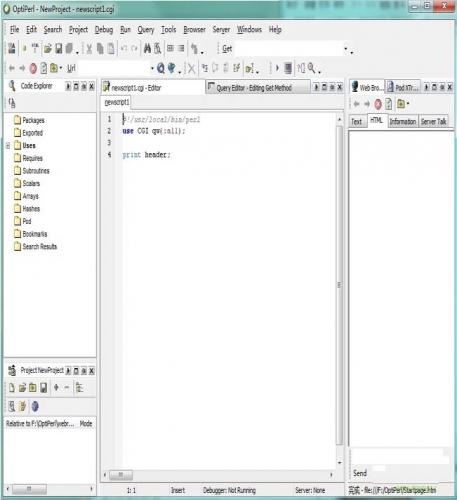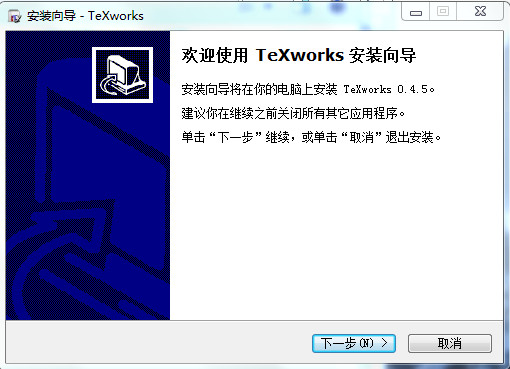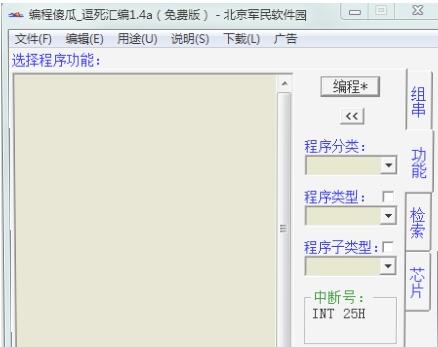您现在的位置是:网站首页> 软件下载软件下载
EFCommander(文件管理器)V19.12英文安装版历史版本EFCommander(文件管理器)V19.08英文安装版EFCommander(文件管理器)V19.10英文安装版EFCommander(文件管理器)V19.11英文安装版
![]() 2024-01-02
580人已围观
2024-01-02
580人已围观
简介 EFCommander(文件管理器)V19.12英文安装版历史版本EFCommander(文件管理器)V19.08英文安装版EFCommander(文件管理器)V19.10英文安装版EFCommander(文件管理器)V19.11英文安装版
EF Commander是一款功能非常强大的文件管理工具,除了拥有一般的复制、删除、搬移、编辑等功能外,还拥有压缩与解压缩及文件分割功能,也可改变操作界面的背景及颜色。而且EF Commander支持多任务处理、拖放操作,内部支持的压缩格式包括ACE、ARC、ARJ、BZIP2、CAB、GZIP、LHA、RAR、TAR、TBZ、TGZ等。 功能介绍 1、能够在树状的档案目录搜寻执行档案,查询档案属性和编辑档案,在编辑时也能寻找档案中的内容用其它字符串加以取代。EF Commander免费版解版可以使用内部的编辑器,也能选择外部编辑器,内部编辑器支持多国语言和16位HEX编辑等。EF Commander 操作十分容易,只要鼠标轻轻一按就能清楚了解系统和各磁盘槽的详细信息。 2、支持多任务处理、拖放操作,内部支持的压缩格式包括 ACE、ARC、ARJ、BZIP2、CAB、GZIP、LHA、RAR、TAR、TBZ、TGZ、ZIP、ZOO、UU、XX 和 MIME,内部的观看程序则可以看 AVI、BMP、CUR、DBF、DIB、EMF、GIF、HEX、HTML、ICO、JPEG、LIB、LNK、MID、MP3、MPG、PCX、 PNG、PX、RLE、RMI、RTF、TGA、TIFF、TXT、WAV、WMF、XBM 和 XPM,甚至内建了支持重复续传的 FTP 客户端软件。EF Commander免费版可以自己设计外观、使用命令脚本执行时常使用的磁盘动作。 软件特色 1、双面板 通过两个面板管理文件更加方便,尤其是复制和移动文件的时候。默认情况下,面板是左右排列的,喜欢上下排列的话可以在菜单中切换,左右面板也可以互换显示;不喜欢双面板的话,还可随时关闭任意一个。 2、带有目录比较功能 通常你可以使用这个来同步文件夹。 3、支持多标签页管理方式 也就是说,除了使用双面板管理文件之外,你还可以在任意面板中创建多个标签页来管理文档。标签页默认显示在面板底部。 4、工具栏中集成了各种常用功能 比如:运行dos,复制,打开控制面板、打印机和传真、回收站,快速关机,查看磁盘信息,重命名等。 5、带有驱动器栏 驱动器栏中显示电脑中所有的硬盘分区,所以点击其中的图标就可以跳转到指定分区。 6、任务列表功能 这个功能在其他高级文件管理器中很少见到。任务列表菜单显示在软件右上角,菜单项中显示的都是目前正在运行的各种程序,也就是windows任务栏中的那些,这个功能能够让程序之间的切换更加的方便。 7、内置音乐播放器 这个音乐播放器默认支持播放mp3、ogg、flac、wma、wav格式的音乐文件,EF Commander通过Winamp插件还可以支持更多格式哦。从另一个角度来说,你甚至可以把EF Commander Free当作一个mini音乐播放器使用哦。 使用方法 一、EF Commander Free设置为中文界面的方法 1、打开EF Commander Free,进入如下的软件界面; 2、在菜单栏中点击“Options”按钮呼出选项菜单; 3、在呼出的操作选项中选择“Language”的语言选项; 4、点击选择“Chinese Simplified(简体中文)”; 5、如图,EF Commander Free已经设置为中文界面了。 二、EF Commander Free进行文件批量重命名的方法 1、打开EF Commander Free,进入软件的主界面; 2、选择磁盘,然后选择要重命名的目录文件位置; 3、点击菜单栏上的“文件”按钮,在呼出的操作菜单中选择“批量重命名”; 4、随即进入批量重命名窗口,点击“+”按钮添加新规则,其能够支持条件/扩展名/计数器/替换等多种方式; 5、选择替换的类型后,进入相应的界面,根据自己的需要进行设置; 6、点击“重命名”按钮,等待完成即可; 7、当进度显示为100%,则完成重命名,我们打开相应的目录位置,即可得到重命名后的结果。 软件特别说明 尊敬的用户,该软件属于共享(收费)软件,请考虑后进行下载!
相关内容
- 文章管理器V4.1绿色版历史版本文章管理器3.3绿色免费版文章管理器V3.4绿色免费版
- 光滑极限环规设计V2012.04.08绿色版
- KvisoftSWFtoVideoConverter(SWF视频格式转换工具)V1.5.2英文安装版
- 木牛盒子V3.3.2官方安装版历史版本木牛盒子V3.1.1官方安装版木牛盒子V3.2官方安装版
- OptiCut(板材切割优化软件)V5.23多语言安装版
- 易特百货管理软件V4.0官方安装版历史版本易特百货管理软件V3.0官方安装版易特百货管理软件V3.9官方安装版
- 易特进销存V9.0单机商贸版历史版本易特进销存V8.6单机商贸版易特进销存V8.8单机商贸版易特进销存V8.9单机商贸版
- 圆筒状拉伸零件展开计算工具V2012.3.21绿色版
- 易特服装销售管理软件V7.6单机零售版历史版本易特服装销售管理软件V5.2单机零售版易特服装销售管理软件V5.4单机零售版易特服装销售管理软件V6.5单机零售版
- 奥林板式换热器选型计算V16G绿色版
点击排行
- optiperl下载 optiperl(CGI程序编辑工具) v5.3 官方英文安装版 下载-
- optiperl下载 optiperl(CGI程序编辑工具) v5.4 英文绿色版 下载-
- texworks下载 TeXworks(TeX编辑器) v0.4.5 官方中文多语安装版 下载-
- Installer2Go下载 installer2go(安装程序制作工具) v4.2.5 官方中文多语安装版 下载-
- AutoP+下载 AutoP+线切割编程软件 v9.0 官方免费安装版 下载-
- asphere 下载 ASPhere(web.config文件编辑器) v2.4 官方安装版 下载-
- 傻瓜编程软件下载 编程傻瓜逗死汇编(傻瓜编程软件) v1.5 免费中文绿色版 下载-
- PDFCreatorPilot下载 PDF Creator pilot(PDF文档开发库) v5.1.4 官方英文安装版 下载-
本栏推荐
-
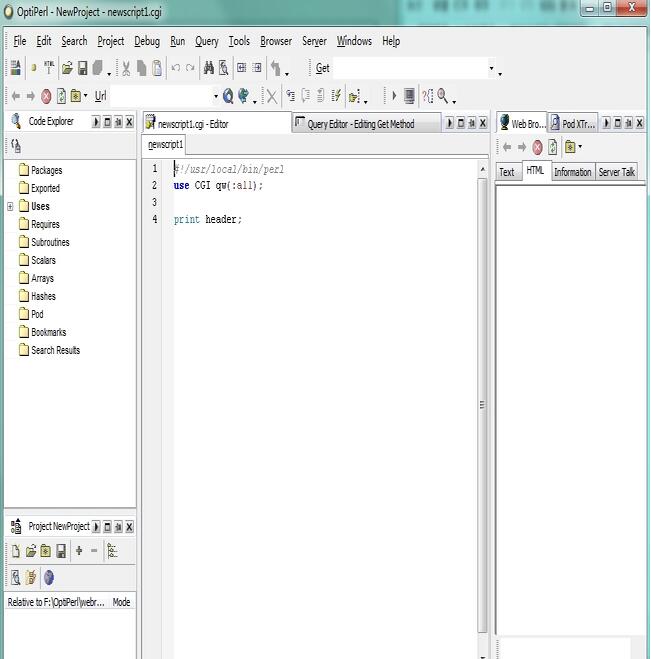
optiperl下载 optiperl(CGI程序编辑工具) v5.3 官方英文安装版 下载-
-
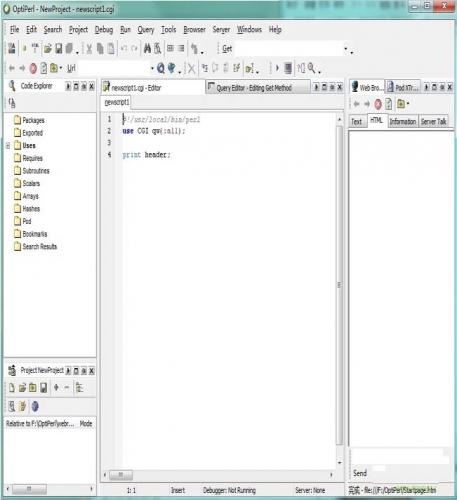
optiperl下载 optiperl(CGI程序编辑工具) v5.4 英文绿色版 下载-
-
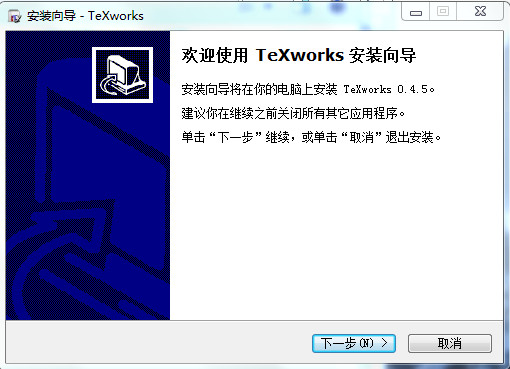
texworks下载 TeXworks(TeX编辑器) v0.4.5 官方中文多语安装版 下载-
-

Installer2Go下载 installer2go(安装程序制作工具) v4.2.5 官方中文多语安装版 下载-
-
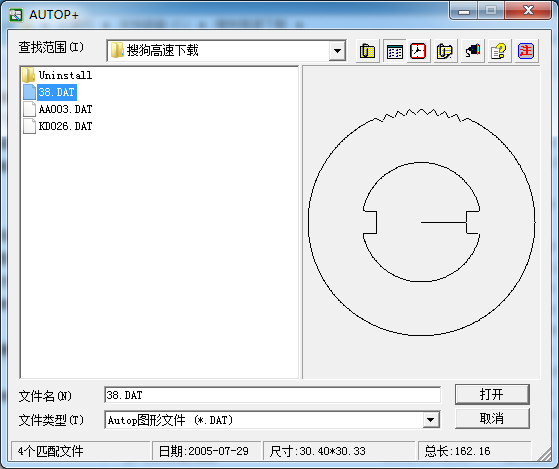
AutoP+下载 AutoP+线切割编程软件 v9.0 官方免费安装版 下载-
-

asphere 下载 ASPhere(web.config文件编辑器) v2.4 官方安装版 下载-
-
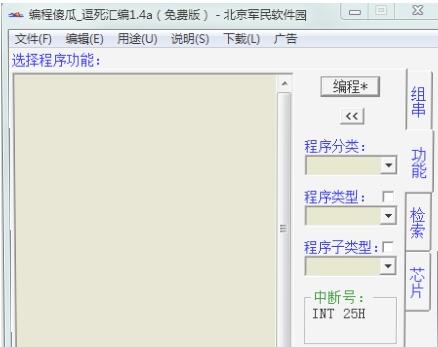
傻瓜编程软件下载 编程傻瓜逗死汇编(傻瓜编程软件) v1.5 免费中文绿色版 下载-
猜你喜欢
- optiperl下载 optiperl(CGI程序编辑工具) v5.3 官方英文安装版 下载-
- optiperl下载 optiperl(CGI程序编辑工具) v5.4 英文绿色版 下载-
- texworks下载 TeXworks(TeX编辑器) v0.4.5 官方中文多语安装版 下载-
- Installer2Go下载 installer2go(安装程序制作工具) v4.2.5 官方中文多语安装版 下载-
- AutoP+下载 AutoP+线切割编程软件 v9.0 官方免费安装版 下载-
- asphere 下载 ASPhere(web.config文件编辑器) v2.4 官方安装版 下载-
- 傻瓜编程软件下载 编程傻瓜逗死汇编(傻瓜编程软件) v1.5 免费中文绿色版 下载-